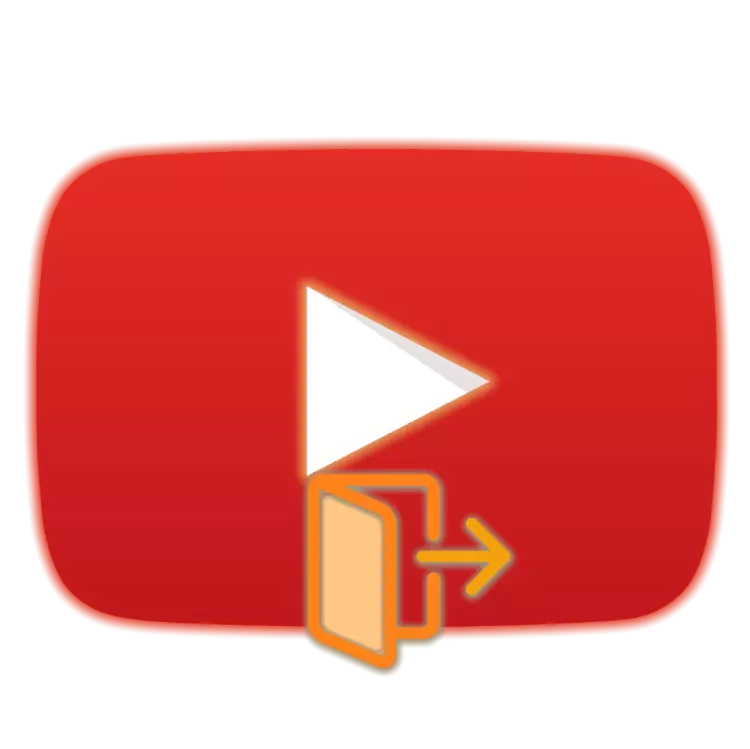
Το δημοφιλές βίντεο που φιλοξενεί το YouTube είναι πολύ πιο βολικό στη χρήση με την εξουσιοδότηση, επειδή εισάγετε το λογαριασμό σας, δεν μπορείτε να εγγραφείτε μόνο στα κανάλια και να αφήσετε σχόλια κάτω από το βίντεο, αλλά και να δείτε εξατομικευμένες συστάσεις. Ωστόσο, σε σπάνιες περιπτώσεις, μπορείτε να αντιμετωπίσετε το έργο του αντίθετου χαρακτήρα - την ανάγκη εξόδου από το λογαριασμό. Για το πώς να το κάνετε, θα μου πούμε επίσης.
Έξοδος από το λογαριασμό σας στο YouTube
Το YouTube, όπως γνωρίζετε, ανήκει στην Google και αποτελεί μέρος των ιδιόκτητων υπηρεσιών, τα οποία είναι ένα ενιαίο οικοσύστημα. Για να αποκτήσετε πρόσβαση σε οποιοδήποτε από αυτά, χρησιμοποιείται ο ίδιος λογαριασμός και μια σημαντική απόχρωση υποδηλώνει από αυτό - η ικανότητα εξόδου από μια συγκεκριμένη τοποθεσία ή μια εφαρμογή λείπει, αυτή η ενέργεια εκτελείται για το Λογαριασμό Google ως σύνολο, δηλαδή, για όλες τις υπηρεσίες ταυτόχρονα. Επιπλέον, υπάρχει μια απτή διαφορά στην εκτέλεση της ίδιας διαδικασίας σε ένα πρόγραμμα περιήγησης ιστού σε έναν υπολογιστή και έναν κινητό πελάτη. Ας προχωρήσουμε σε μια πιο λεπτομερή εξέταση.Επιλογή 1: Περιήγηση σε έναν υπολογιστή
Η έξοδος από τον λογαριασμό Utub στο πρόγραμμα περιήγησης στο Web είναι εξίσου σε όλα τα προγράμματα αυτού του τύπου, ωστόσο, στο Google Chrome, αυτή η ενέργεια θα συνεπάγεται πολύ σοβαρή (TRUE, όχι για όλους τους χρήστες) συνέπειες. Τι ακριβώς, μάθετε περαιτέρω, αλλά ως το πρώτο, γενικό και καθολικό παράδειγμα, θα χρησιμοποιήσουμε την "ανταγωνιστική" λύση - yandex.bauzer.
Οποιοδήποτε πρόγραμμα περιήγησης (εκτός από το Google Chrome)
- Όντας σε οποιαδήποτε σελίδα του YouTube, κάντε κλικ στην εικόνα του προφίλ σας που βρίσκεται στην επάνω δεξιά γωνία της σελίδας.
- Στο μενού Παράμετρος, το οποίο θα είναι ανοιχτό, επιλέξτε μία από τις δύο διαθέσιμες επιλογές - "Αλλαγή λογαριασμού" ή "Έξοδος".
- Προφανώς, το πρώτο στοιχείο παρέχει τη δυνατότητα να προσθέσετε ένα δεύτερο λογαριασμό για τη χρήση του YouTube. Η έξοδος από την πρώτη δεν θα εφαρμοστεί, δηλαδή, μπορείτε να αλλάξετε τους λογαριασμούς ανάλογα με τις ανάγκες. Εάν τοποθετήσετε αυτήν την επιλογή, χρησιμοποιήστε το - συνδεθείτε στο νέο Λογαριασμό Google. Διαφορετικά, απλά κάντε κλικ στο κουμπί "Βγείτε".
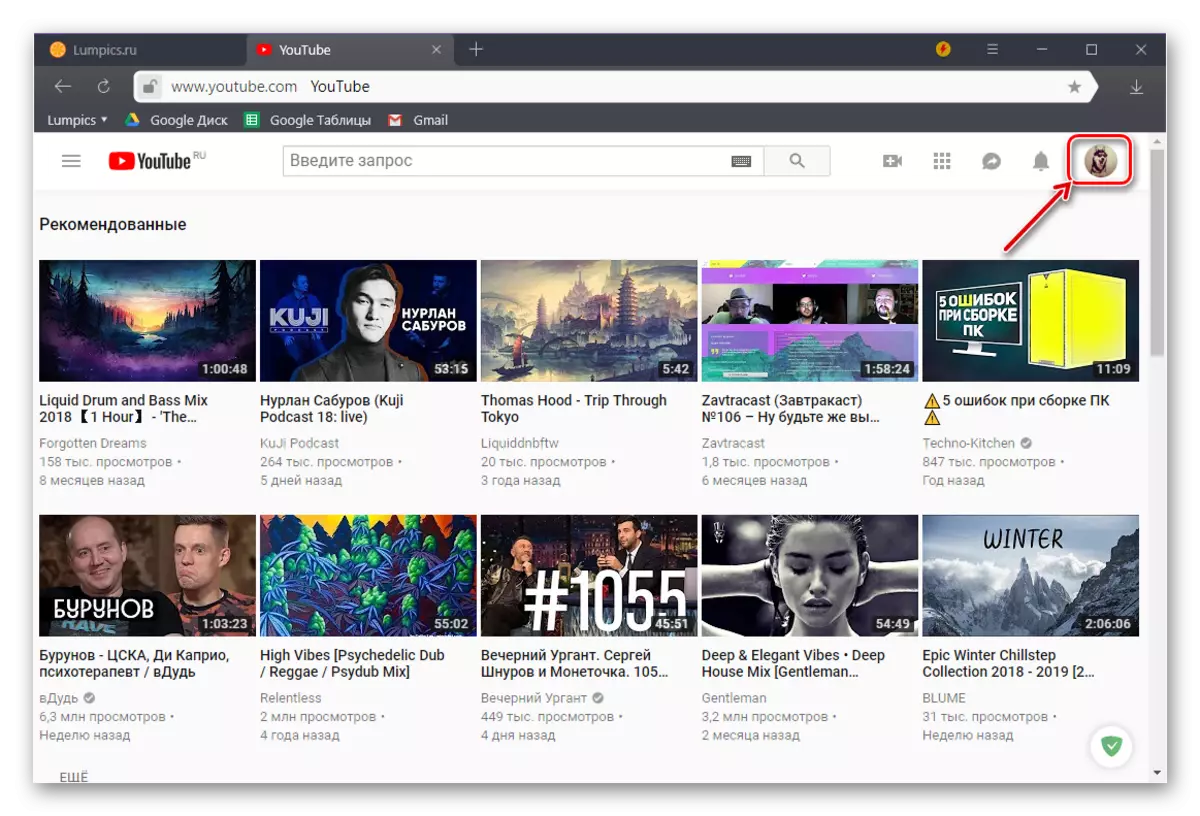
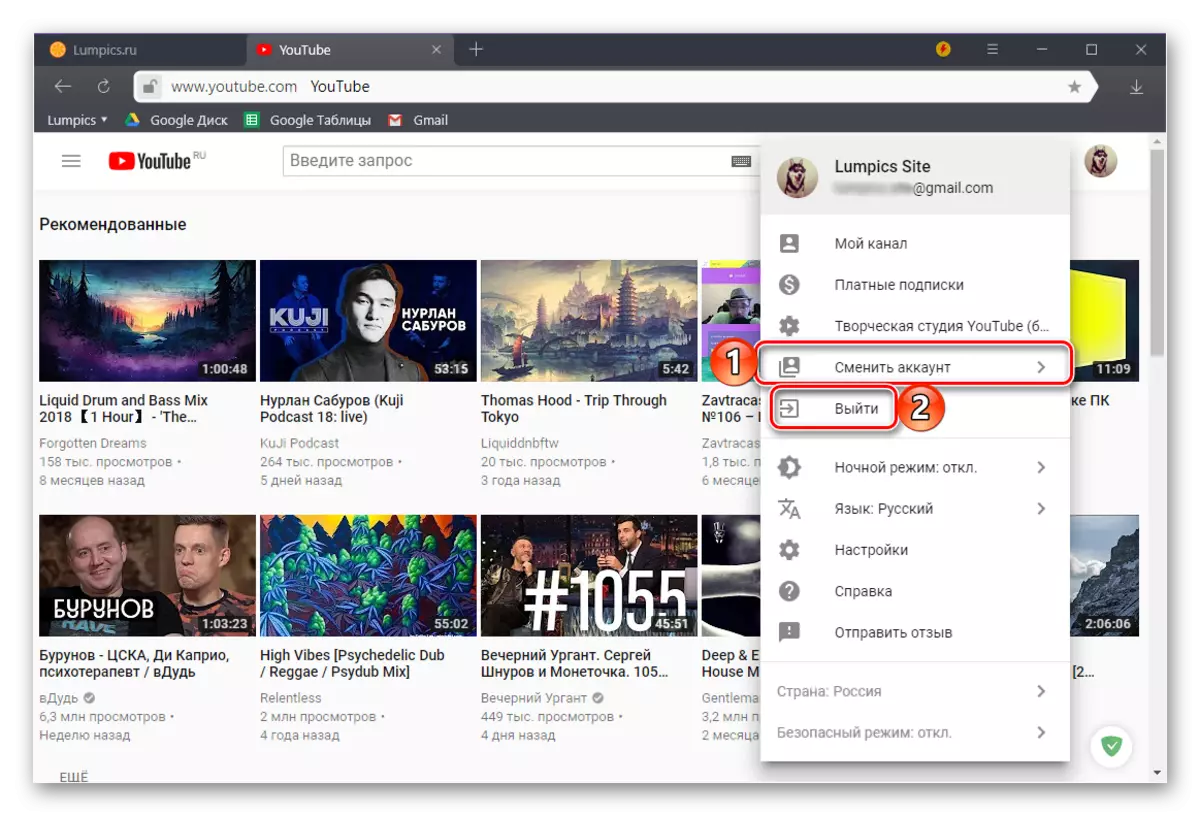
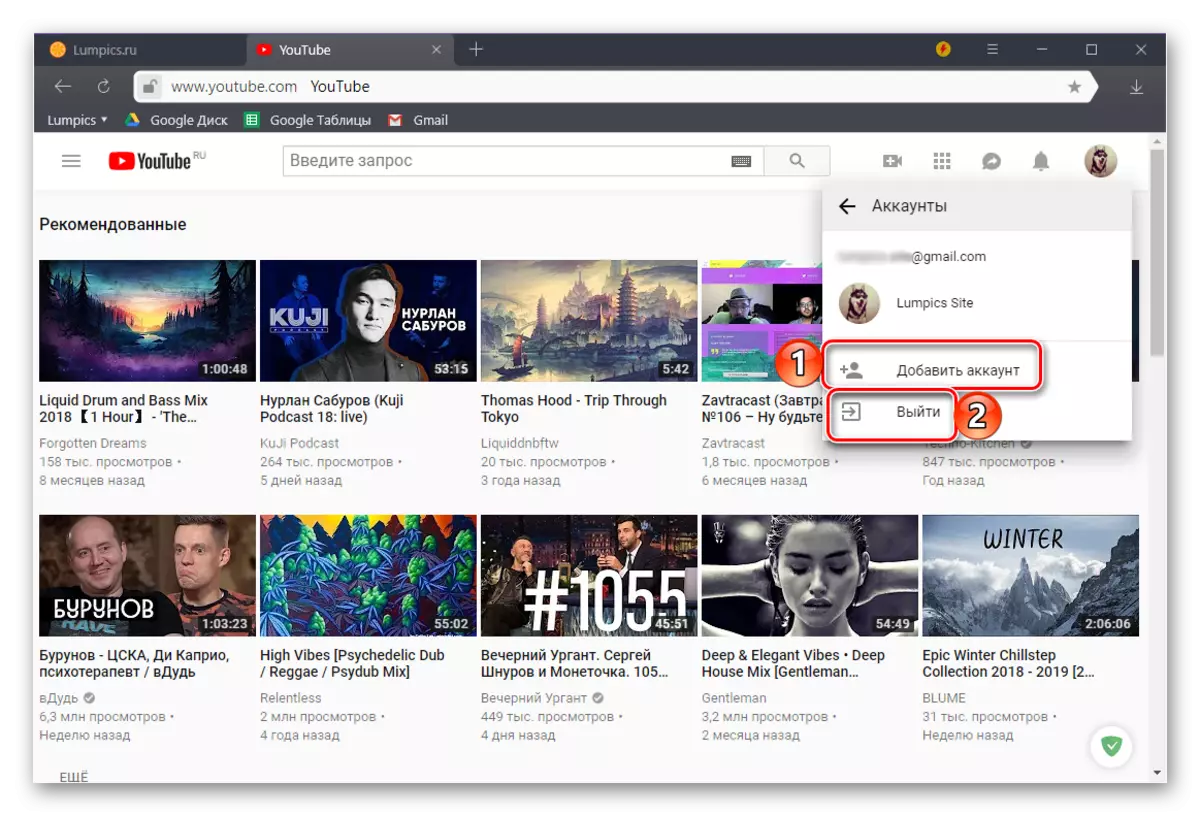
Αφού εγκαταλείψει το λογαριασμό στο Youtube, αντί μιας εικόνας του προφίλ, στην οποία απευθύνω έκκληση στο πρώτο βήμα, θα εμφανιστεί η επιγραφή "συνδεθείτε".
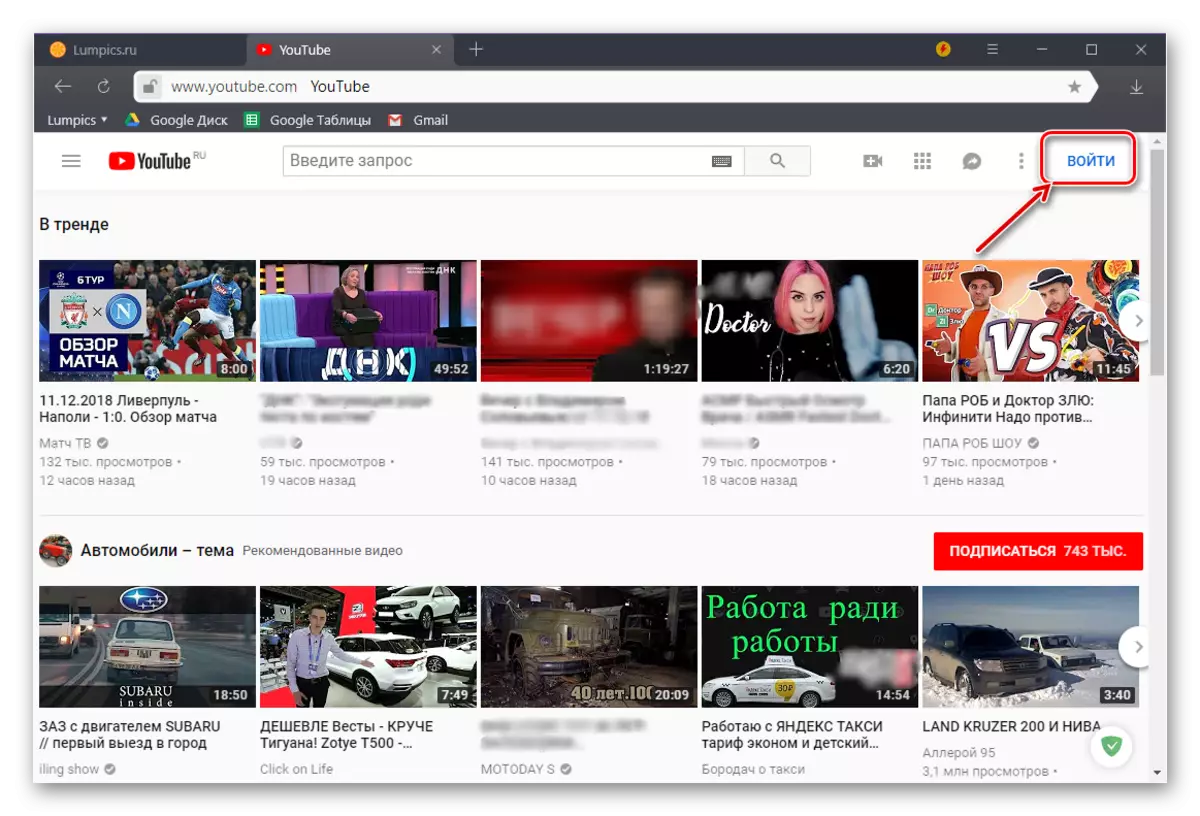
Μια δυσάρεστη συνέπεια για την οποία αναφέραμε παραπάνω είναι ότι θα αποκατασταθούν, συμπεριλαμβανομένου του Λογαριασμού της Google. Εάν μια τέτοια κατάσταση είναι κατάλληλη - εξαιρετική, αλλά αλλιώς, για την κανονική χρήση καλών υπηρεσιών υπηρεσιών, θα χρειαστεί να συνδεθείτε ξανά.
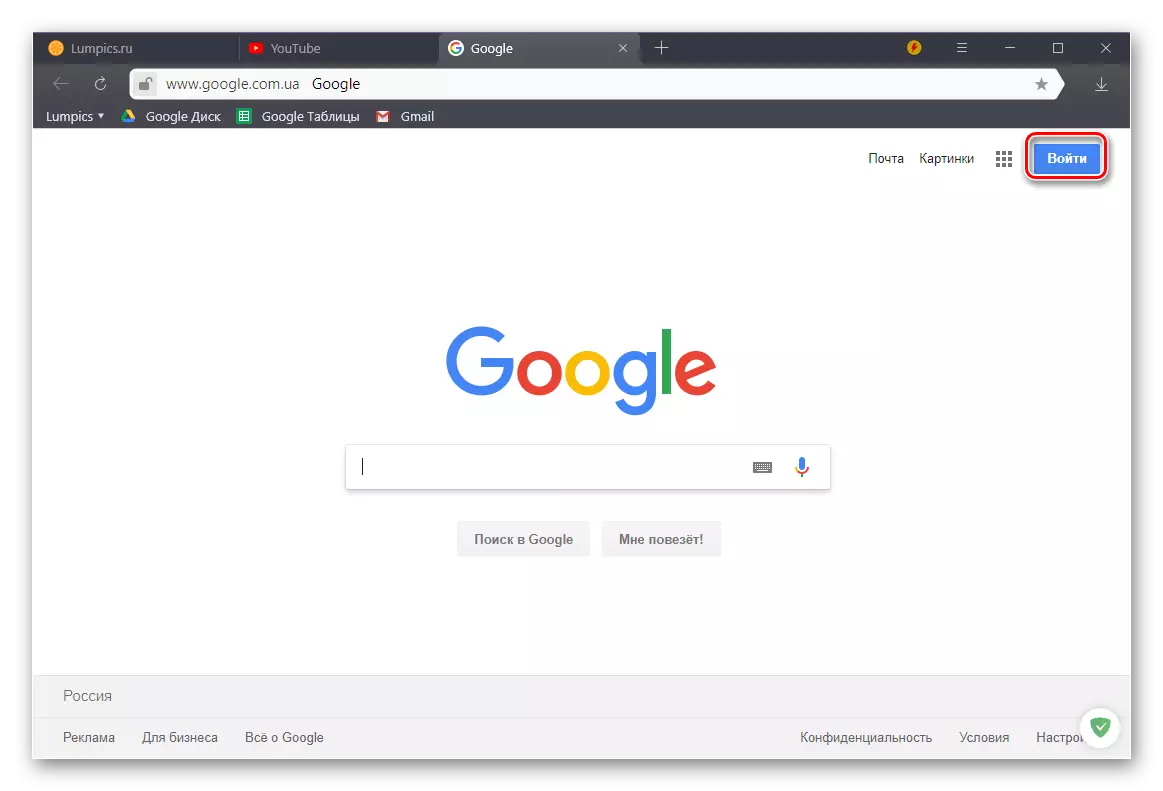
Google Chrome.
Δεδομένου ότι το Chromium είναι επίσης ένα προϊόν Google, για κανονική λειτουργία απαιτεί εξουσιοδότηση στο λογαριασμό. Αυτή η ενέργεια δεν θα έχει μόνο αυτόματα πρόσβαση σε όλες τις υπηρεσίες και τους ιστότοπους της εταιρείας, αλλά επίσης ενεργοποιεί τη λειτουργία συγχρονισμού δεδομένων.
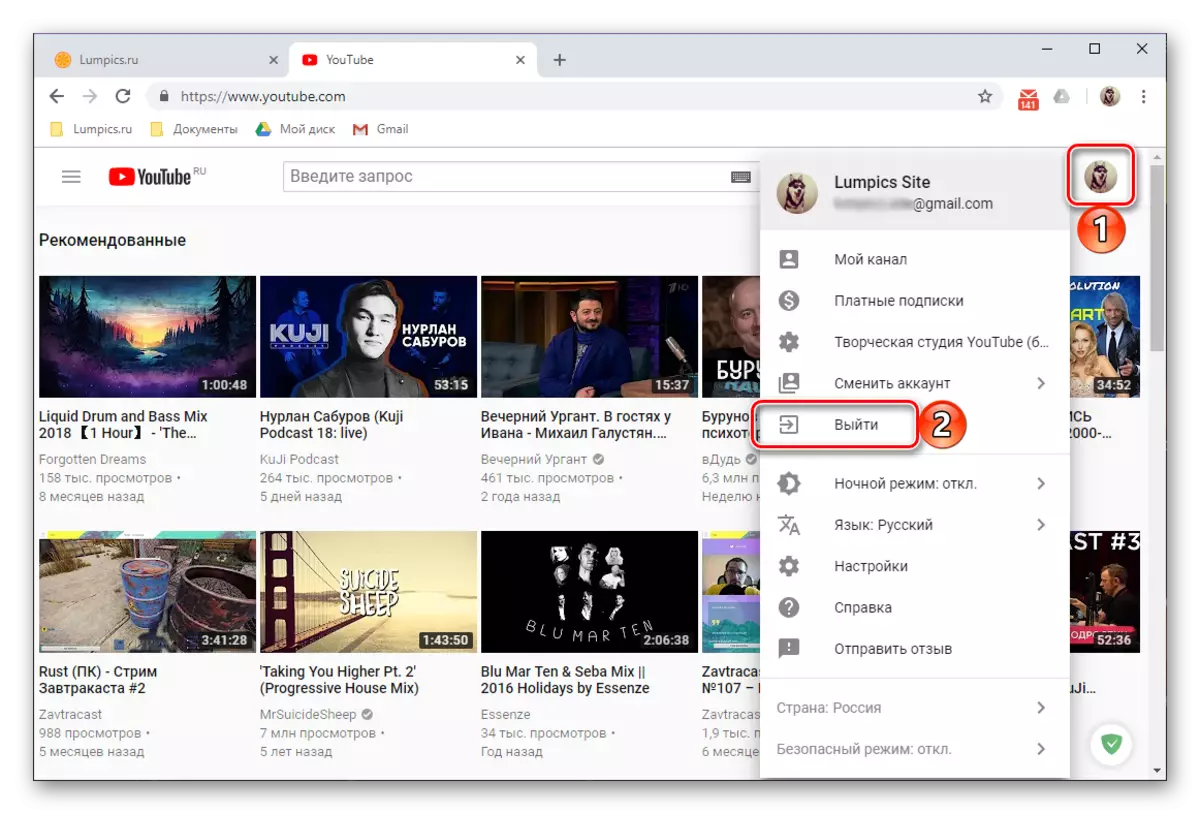
Έξοδος από το λογαριασμό του YouTube, το οποίο εκτελείται με τον ίδιο τρόπο όπως στο Yandex.Browser ή οποιοδήποτε άλλο πρόγραμμα περιήγησης ιστού, στο Chrome θα είναι γεμάτο με όχι μόνο την εξάρτηση από το Λογαριασμό Google, αλλά και την αναστολή της λειτουργίας συγχρονισμού. Η παρακάτω εικόνα δείχνει πώς μοιάζει.
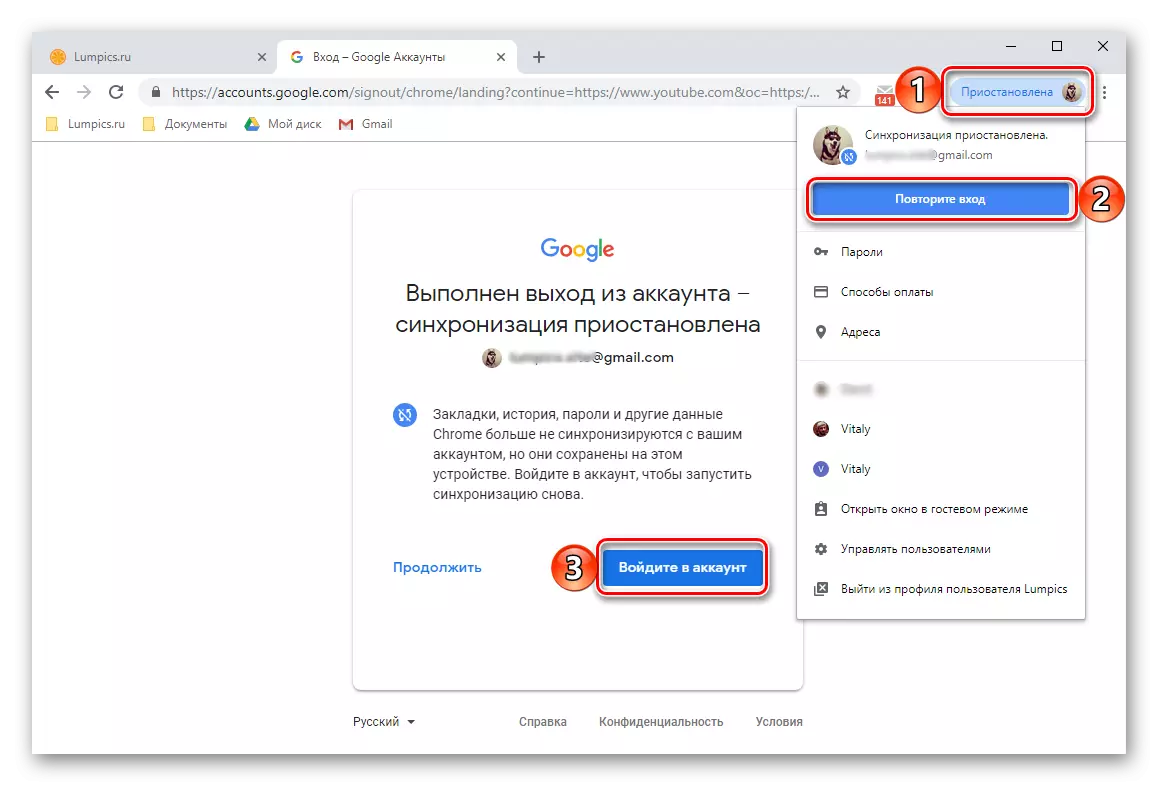
Όπως μπορείτε να δείτε, δεν υπάρχει τίποτα δύσκολο να βγείτε από ένα λογαριασμό στο YouTube σε ένα πρόγραμμα περιήγησης PC, αλλά οι συνέπειες που συνεπάγεται αυτή η ενέργεια δεν απέχει πολύ. Εάν η δυνατότητα πλήρους πρόσβασης σε όλες τις υπηρεσίες και τα προϊόντα της Google είναι σημαντική για εσάς, χωρίς να χρησιμοποιήσετε ένα λογαριασμό, απλά να μην κάνετε.
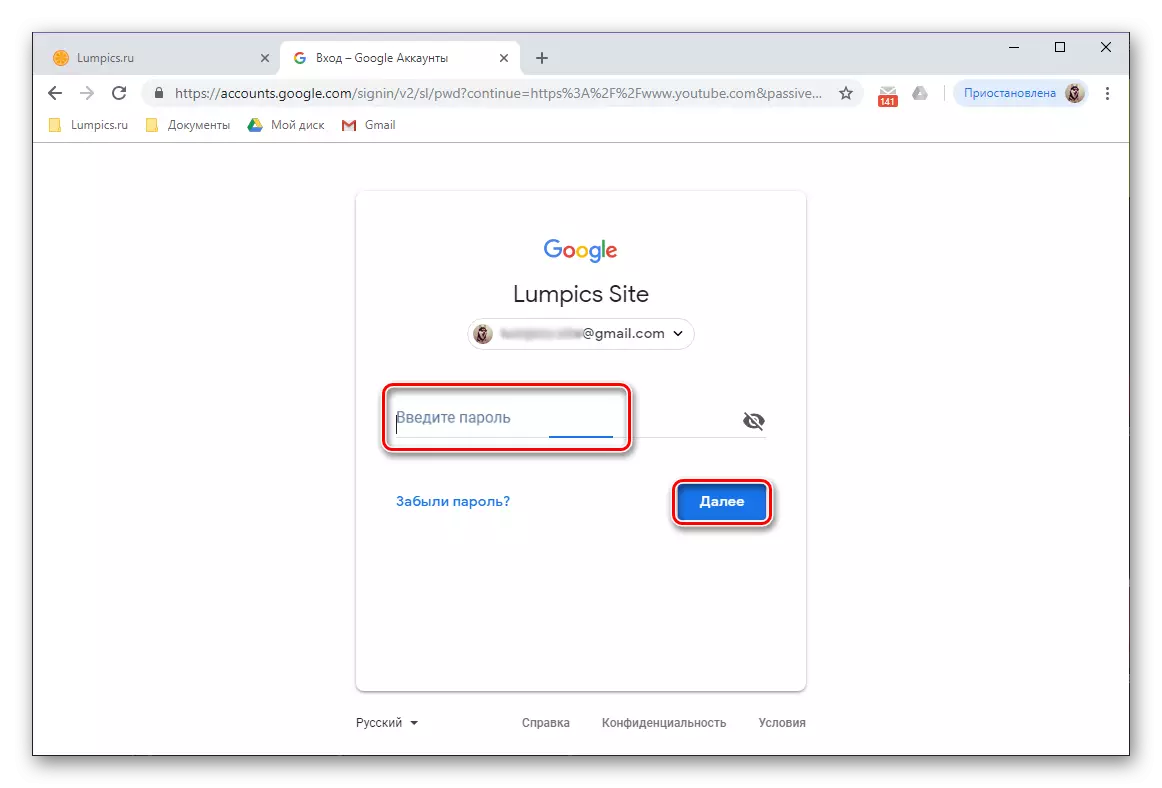
Εάν ο λογαριασμός αλλάξει, υπονοώντας την προκαταρκτική του προσθήκη, ανεπαρκές μέτρο και ρυθμίζετε αποφασιστικά για έξοδο όχι μόνο από το YouTube, αλλά και από το Google στο σύνολό της, πρέπει να κάνετε τα εξής.
- Ανοίξτε τις "Ρυθμίσεις" της κινητής συσκευής σας και μεταβείτε στην ενότητα "Χρήστες και λογαριασμοί" (ή στο στοιχείο παρόμοιο με αυτό, αφού σε διαφορετικές εκδόσεις του Android, το όνομά τους μπορεί να διαφέρει).
- Στη λίστα προφίλ που συνδέονται με ένα smartphone ή tablet, βρείτε τον λογαριασμό Google από το οποίο θέλετε να βγείτε από την έξοδο και να το πατήσετε για να μεταβείτε στη σελίδα με τις πληροφορίες και στη συνέχεια με το κουμπί "Διαγραφή λογαριασμού". Στο παράθυρο με ένα αίτημα, επιβεβαιώστε τις προθέσεις σας κάνοντας κλικ σε μια παρόμοια επιγραφή.
- Ο λογαριασμός Google που επιλέξατε θα διαγραφεί, πράγμα που σημαίνει ότι θα αφήσετε όχι μόνο από το YouTube, αλλά και από όλες τις άλλες υπηρεσίες και εφαρμογές.
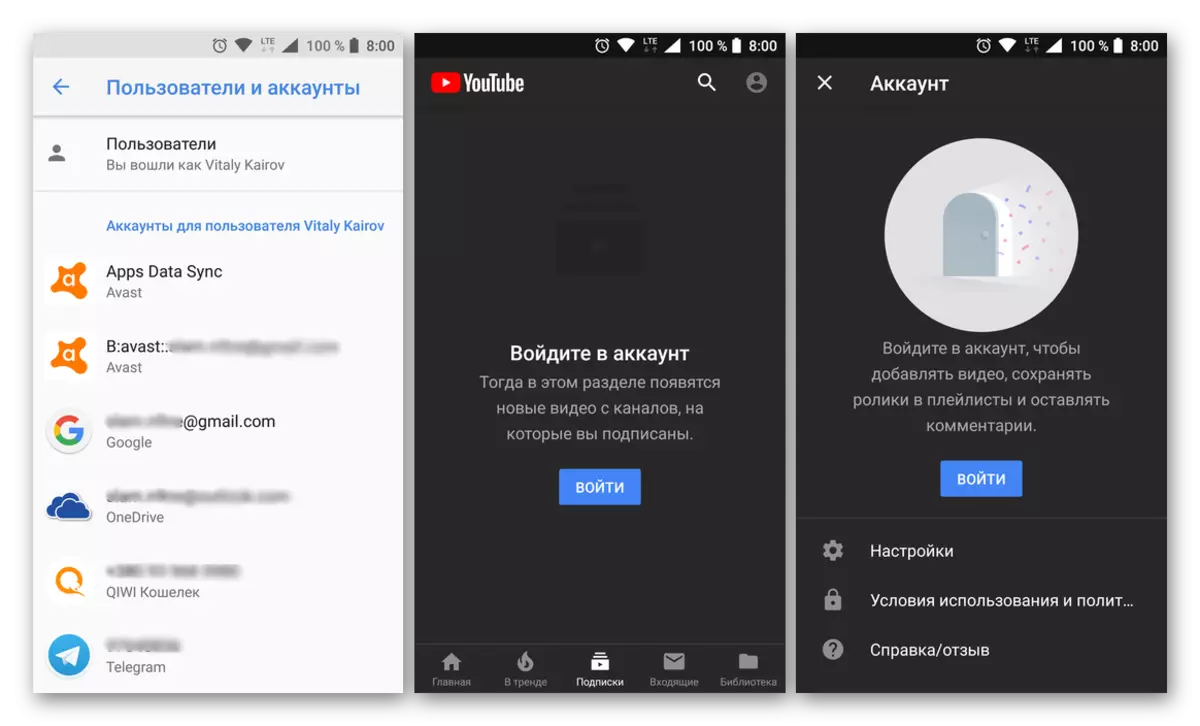
Ίος.
Δεδομένου ότι το αναγνωριστικό της Apple παίζει πρωταρχικό ρόλο στο οικοσύστημα "Apple" και όχι ένα λογαριασμό Google, η έξοδος από το λογαριασμό στο YouTube είναι πολύ απλούστερη.
- Όπως στην περίπτωση του Android, τρέξιμο Yutub, πατήστε την εικόνα του προφίλ σας στην επάνω δεξιά γωνία.
- Στη λίστα των διαθέσιμων επιλογών, επιλέξτε "Αλλαγή λογαριασμού".
- Προσθέστε ένα νέο λογαριασμό κάνοντας κλικ στο κατάλληλο γράμμα ή βγείτε από το τρέχον που χρησιμοποιείται επιλέγοντας "Παρακολουθήστε το YouTube χωρίς να εισάγετε λογαριασμό".
- Από αυτό το σημείο, θα παρακολουθήσετε το YouTube χωρίς εξουσιοδότηση, όπως αναφέρθηκε με τη συμπερίληψη της επιγραφής που εμφανίστηκε στην κάτω περιοχή.
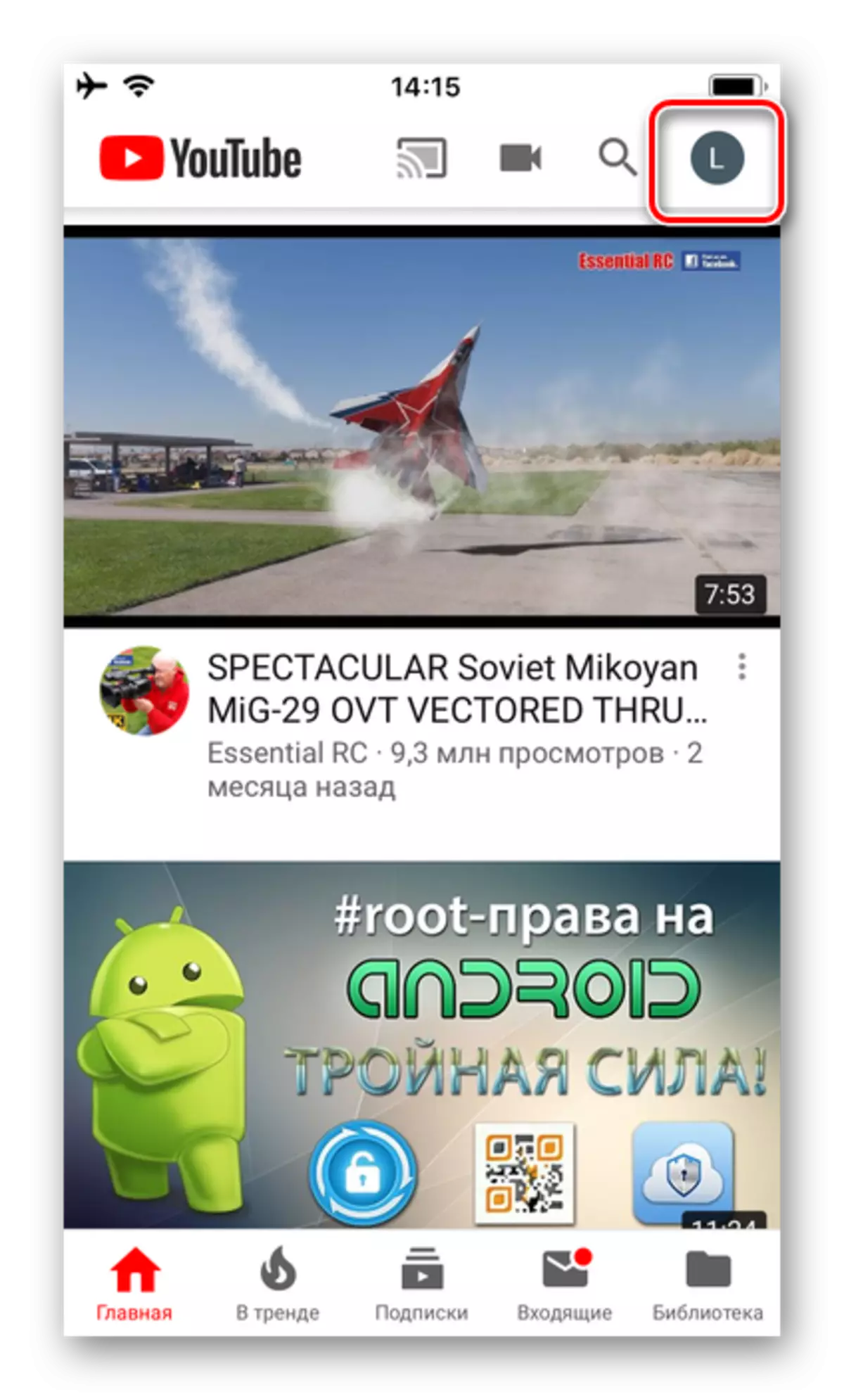

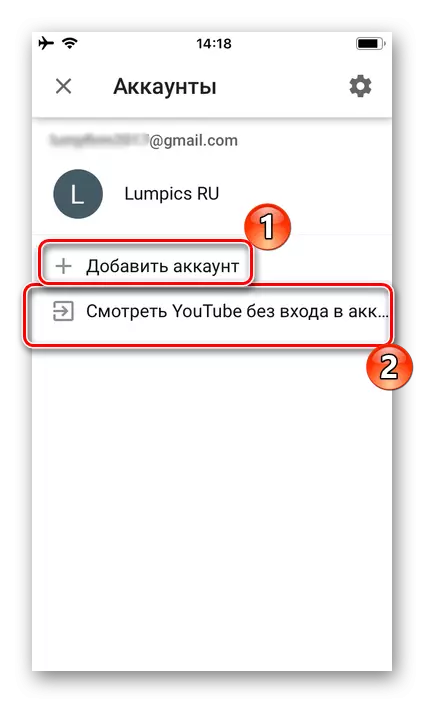
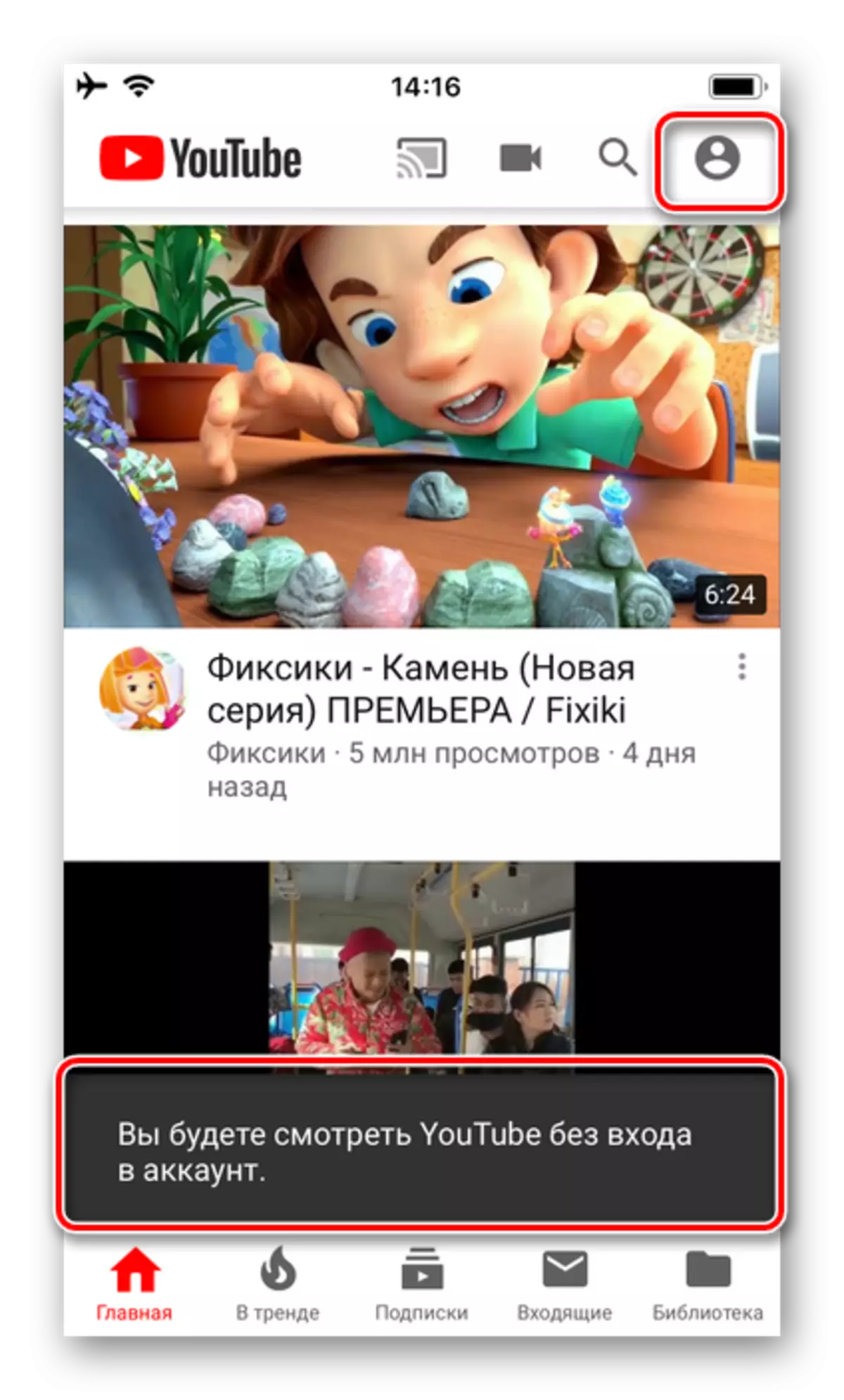
Σημείωση: Ο Λογαριασμός Google από το οποίο βγήκε με το YouTube θα παραμείνει στο σύστημα. Κατά την προσπάθεια επανεισόδου, θα προσφερθεί με τη μορφή "συμβουλών". Για πλήρη διαγραφή πρέπει να μεταβείτε στο τμήμα "Διαχείριση λογαριασμών" (Το εικονίδιο του γραναζιού στο μενού Αλλαγή λογαριασμού), κάντε κλικ σε εκεί με το όνομα μιας συγκεκριμένης εγγραφής και στη συνέχεια τοποθετημένο στην κάτω περιοχή της οθόνης της επιγραφής "Διαγραφή λογαριασμού από τη συσκευή" Και στη συνέχεια να επιβεβαιώσετε τις προθέσεις σας στο αναδυόμενο παράθυρο.
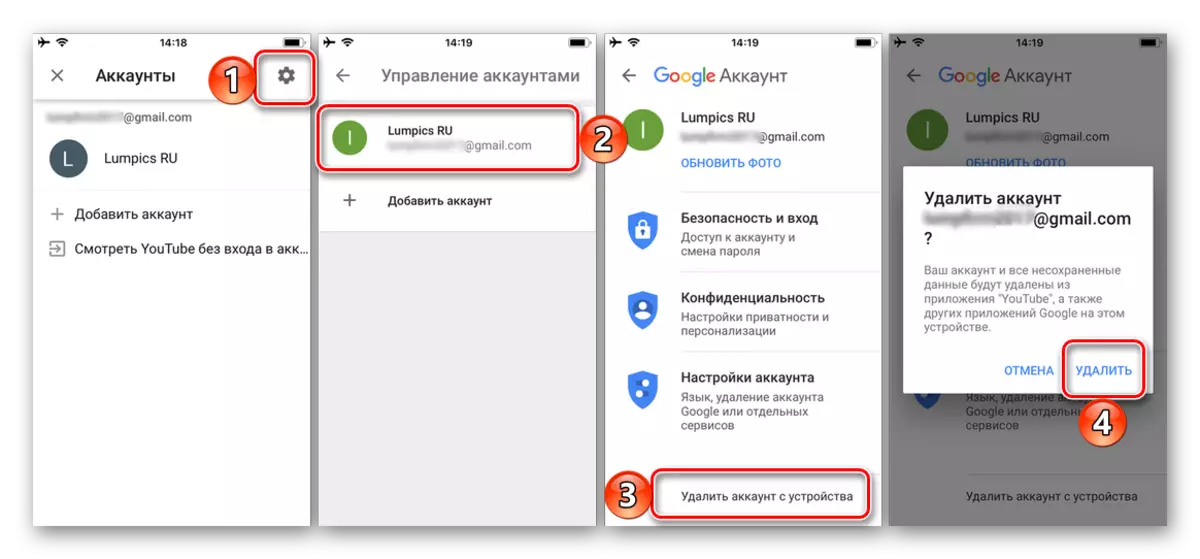
Αυτό είναι τόσο απλό, σχεδόν χωρίς αποχρώσεις, και σίγουρα χωρίς αρνητικές συνέπειες για τον χρήστη, βγείτε από το λογαριασμό Utub σε κινητές συσκευές από το EPL.
συμπέρασμα
Παρά τη φαινομενική απλότητα του έργου που εξέφρασε το αντικείμενο του αντικειμένου αυτού του άρθρου, δεν έχει ιδανική λύση, τουλάχιστον στα προγράμματα περιήγησης σε υπολογιστές και κινητές συσκευές με το Android. Μια έξοδος από το λογαριασμό του YouTube συνεπάγεται μια διέξοδο από το Λογαριασμό Google, το οποίο, με τη σειρά του, σταματάει το συγχρονισμό δεδομένων και επικαλύπτει την πρόσβαση στις περισσότερες λειτουργίες και υπηρεσίες που παρέχονται από τον γίγαντα αναζήτησης.


